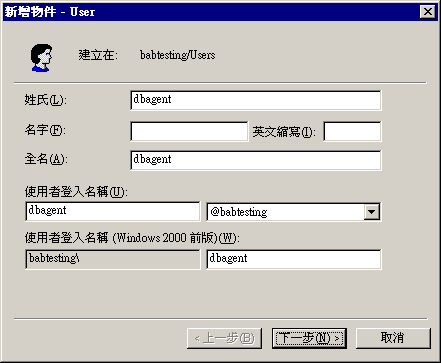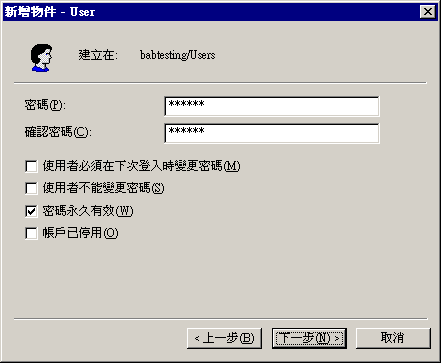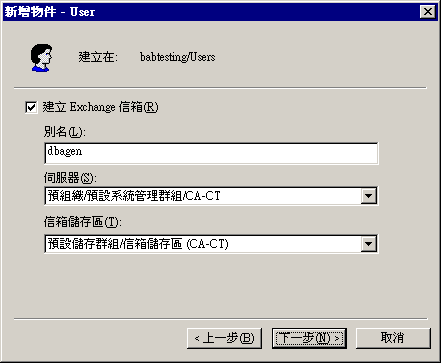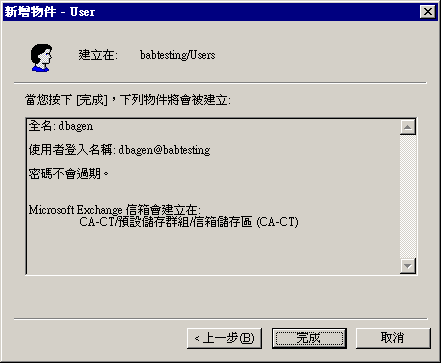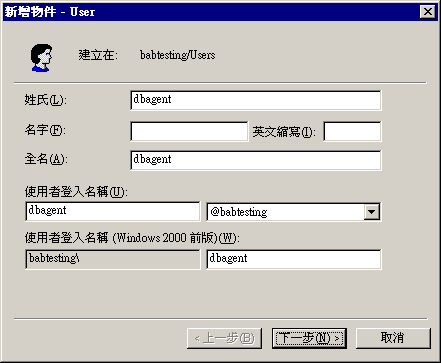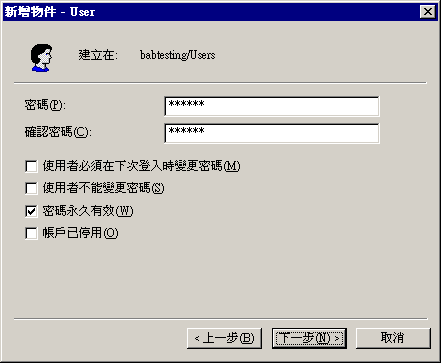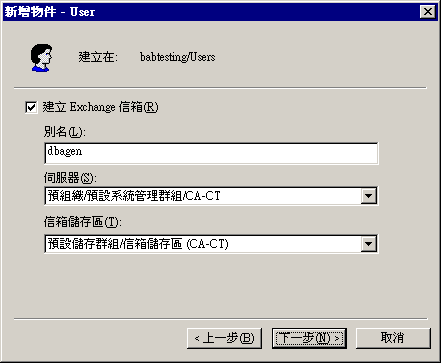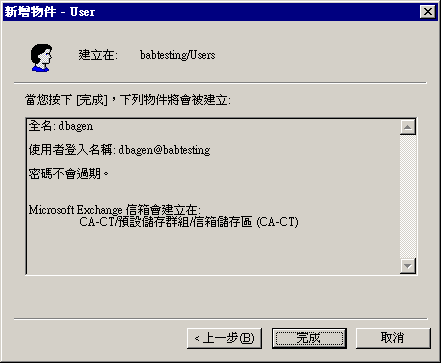CA ARCserve Backup 代理程式與選購程式簡介 › 使用代理程式 › Agent for Microsoft Exchange Server › 設定備份代理程式服務帳戶 › 設定備份代理程式服務帳戶 › 建立 Exchange 2003 Server 的信箱
建立 Exchange 2003 Server 的信箱
建立備份代理程式服務帳戶的 Exchange Server 信箱
- 在網域控制器上的 [開始] 功能表中,選取 [程式集]/[系統管理工具],再選取 [Active Directory 使用者及電腦]。
即開啟 [Active Directory 使用者及電腦] 視窗。
- 在出現 Active Directory 對話方塊時,展開 [Active Directory 使用者及電腦] 樹狀目錄,並按一下 [使用者]。
- 從 [動作] 功能表中,選取 [新增]、[使用者]。
- 在出現 [新物件 - 使用者] 對話方塊時,於 [名字] 欄位中輸入備份代理程式服務帳戶的名稱、輸入使用者登入名稱,再按一下 [下一步]。
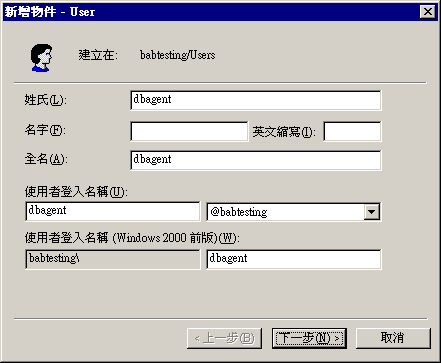
- 輸入密碼、確認密碼、啟用 [密碼永遠有效] 選項,接著按一下 [下一步]。
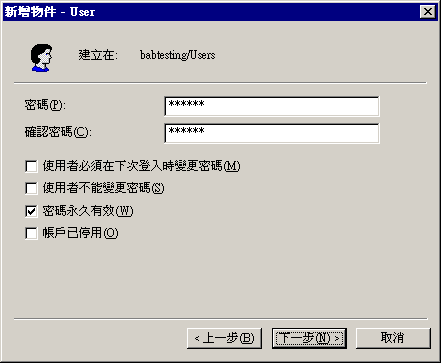
如果您已經安裝 Exchange Server,[新物件 - 使用者] 對話方塊將會開啟。
- 確定已啟用 [建立 Exchange 信箱] 選項。 [別名] 欄位中會自動顯示「使用者登入」名稱。 如果您要變更此名稱,請輸入新的名稱。 在 [伺服器] 欄位中,選取您即將安裝到其中的伺服器。 在 [信箱儲存區] 欄位中,選取信箱儲存區。 按 [下一步]。
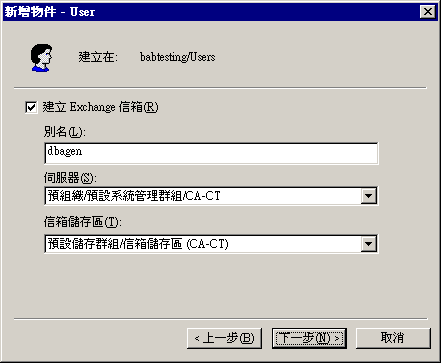
- 確認您的選擇並按一下 [完成]。
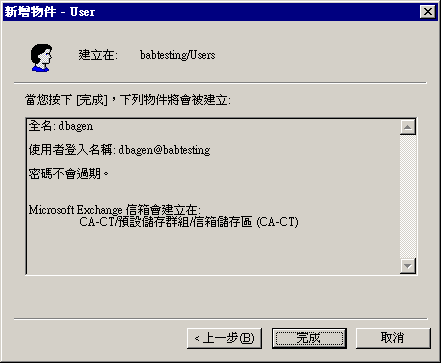
附註: 建立備份代理程式服務帳戶和信箱之後,您應使用 Outlook 或傳送電子郵件到此帳戶以登入此帳戶完成信箱作業。